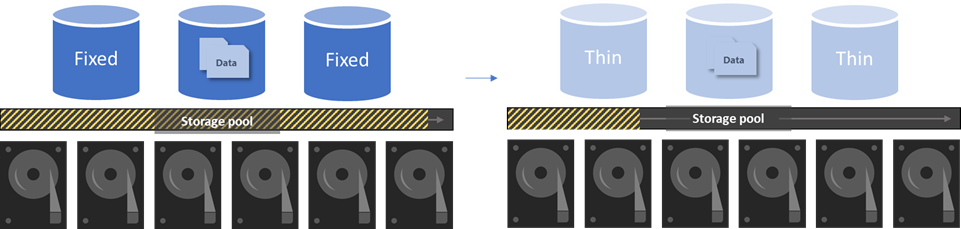Konwertowanie na woluminy alokowane elastyczne w usłudze Azure Stack HCI
Dotyczy: Azure Stack HCI, wersja 22H2
W tym artykule opisano sposób używania Windows PowerShell do konwertowania istniejących woluminów aprowizowanych na alokowane elastyczne woluminy wbudowane w klastrze azure Stack HCI.
Alokowanie stałe i elastyczne
Naprawiono aprowizację przydziału pełnego rozmiaru woluminu z puli magazynów podczas tworzenia. Ta metoda jest nieefektywna, ponieważ część zasobów puli magazynów jest wyczerpana, mimo że wolumin jest pusty.
Konwersja z woluminów stałych na alokowane elastycznie zwraca wszystkie nieużywane magazyny z powrotem do puli, aby inne woluminy były używane. W miarę dodawania lub usuwania danych z woluminu alokacja magazynu zwiększa się i zmniejsza odpowiednio.
Konwertowanie woluminów za pomocą programu PowerShell
Użyj programu PowerShell, aby przekonwertować z stałej na alokowanie elastyczne w następujący sposób:
Uruchom program PowerShell jako administrator.
Sprawdź przydzielony rozmiar, rozmiar i typ aprowizacji woluminu.
W przypadku woluminu niewarstwowego uruchom następujące polecenie:
Get-VirtualDisk -FriendlyName <volume_name> | FL AllocatedSize, Size, ProvisioningTypeOto przykładowe dane wyjściowe poprzedniego polecenia:
PS C:\> New-Volume -FriendlyName NonTierVol -Size 5TB -ProvisioningType Fixed DriveLetter FriendlyName FileSystemType DriveType HealthStatus OperationalStatus ----------- ------------ -------------- --------- ------------ ----------------- NonTierVol CSVFS_ReFS Fixed Healthy OK PS C:\> Get-VirtualDisk -FriendlyName NonTierVol | FL AllocatedSize, Size, ProvisioningType Allocated Size : 5497558138880 Size : 5497558138880 ProvisioningType : FixedW przypadku woluminu warstwowego uruchom następujące polecenie:
Get-StorageTier -FriendlyName <volume_name*> | FL AllocatedSize, Size, ProvisioningTypeOto przykładowe dane wyjściowe poprzedniego polecenia:
PS C:\> Get-StorageTier -FriendlyName TierVol* | FL AllocatedSize, Size, ProvisioningType AllocatedSize : 80530636800 Size : 80530636800 ProvisioningType : Fixed AllocatedSize : 26843545600 Size : 26843545600 ProvisioningType : FixedPrzekonwertuj wolumin ze stałej na alokowaną cienko w następujący sposób:
W przypadku woluminu niewarstwowego uruchom następujące polecenie:
Set-VirtualDisk -FriendlyName <volume_name> -ProvisioningType ThinW przypadku woluminu warstwowego uruchom następujące polecenie:
Get-StorageTier <volume_name*> | Set-StorageTier -ProvisioningType ThinPonownie zainstaluj wolumin, aby zmiana weszła w życie. Ponowna instalacja jest wymagana, ponieważ system plików ReFS (Resilient File System) rozpoznaje tylko typ aprowizacji w czasie instalacji.
W przypadku klastrów z jednym serwerem wykonaj następujące kroki. Obciążenia mogą mieć niewielkie przerwy w działaniu. Zaleca się wykonanie tej operacji w godzinach konserwacji.
Pobierz nazwę udostępnionego woluminu klastra (CSV):
Get-ClusterSharedVolumeNastępnie przełącz wolumin w tryb offline:
Stop-ClusterResource -Name <name>Oto przykładowe dane wyjściowe poprzedniego polecenia:
PS C:\> Stop-ClusterResource -Name "Cluster Virtual Disk (TierVol)" Name State Node ---- ----- ---- Cluster Virtual Disk (TierVol) Offline NodeANastępnie przełącz wolumin z powrotem do trybu online:
Start-ClusterResource -Name <name>
W przypadku klastrów z dwoma węzłami i większymi wykonaj następujące czynności:
Pobierz nazwę PLIKU CSV i nazwy węzłów:
Get-ClusterSharedVolumeNastępnie przenieś wolumin CSV do innego węzła, aby ponownie odinstalować wolumin:
Move-ClusterSharedVolume -Name <name> -Node <new_node>Oto przykładowe dane wyjściowe poprzedniego polecenia:
PS C:\> Get-ClusterSharedVolume Name State Node ---- ----- ---- Cluster Virtual Disk (NonTierVol) Online NodeA Cluster Virtual Disk (TierVol) Online NodeB PS C:\> Move-ClusterSharedVolume -Name "Cluster Virtual Disk (TierVol)" -Node NodeA Name State Node ---- ----- ---- Cluster Virtual Disk (TierVol) Online NodeANastępnie przenieś plik CSV z powrotem do oryginalnego węzła:
Move-ClusterSharedVolume -Name <name> -Node <original_node>
(Opcjonalnie) Odzyskiwanie miejsca po stałej konwersji elastycznej występuje naturalnie w czasie. Aby przyspieszyć proces, uruchom konsolidację płyt z węzła, w którym znajduje się wolumin, przy użyciu następującego polecenia:
Get-Volume -FriendlyName <name> | Optimize-Volume -SlabConsolidateUwaga
Konsolidacja płyt jest domyślnie uruchamiana z niskim priorytetem. Aby przyspieszyć konsolidację płyt, ale z niewielkim wpływem na operacje we/wy pierwszego planu, uruchom powyższe polecenie z parametrem
-NormalPriority.Upewnij się, że
ProvisioningTypejest ustawiona wartośćThiniAllocatedSizejest mniejsza niż rozmiar woluminu (Size):W przypadku woluminu niewarstwowego uruchom następujące polecenie:
Get-VirtualDisk -FriendlyName <volume_name> | FL AllocatedSize, Size, ProvisioningTypeW przypadku woluminu warstwowego uruchom następujące polecenie:
Get-StorageTier -FriendlyName <volume_name*> | FL AllocatedSize, Size, ProvisioningType
Następne kroki
Dowiedz się więcej na temat alokowania elastycznego magazynu.